如何设置电脑IP地址——详细步骤与注意事项
一、了解IP地址
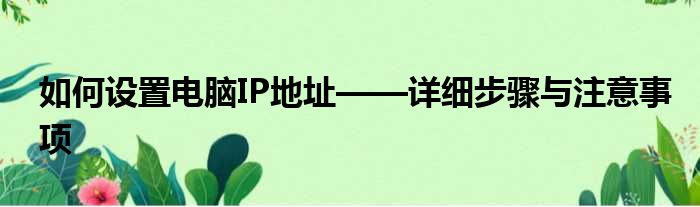
IP地址是互联网协议地址(Internet Protocol Address)的缩写,它是网络内计算机的标识之一。在进行网络配置时,设置正确的IP地址是必要的。IP地址分为静态和动态两种,静态IP地址是固定的,动态IP地址则会由网络运营商自动分配。
二、设置电脑IP地址的步骤
(以Windows操作系统为例)
1. 打开“网络”设置:在控制面板中找到“网络和共享中心”,点击左上角的“更改适配器设置”。
2. 选择网络连接:找到你的网络连接,右键点击并选择“属性”。
3. 进入IPv4设置:在属性窗口中找到“Internet Protocol Version 4(TCP/IPv4)”,点击属性。
4. 设置IP地址:在IPv4属性窗口中,可以选择手动配置IP地址或者使用自动获取IP地址的方式。若选择手动配置,则按照实际需求填写IP地址、子网掩码、网关等信息。若选择自动获取,则系统会自动从路由器或网络中获取相应的IP地址信息。
三、注意事项
1. IP地址必须与路由器或网络匹配,否则可能导致网络连接问题。在不确定的情况下,建议使用自动获取IP地址的方式。
2. 设置静态IP地址时,需确保所填写的IP地址未被其他设备使用,否则可能产生冲突。
3. 修改IP地址后,可能需要重新启动电脑或网络设备才能使新设置生效。
四、常见问题及解决方案
1. 网络连接失败:检查IP地址、子网掩码、网关等设置是否正确,确保与路由器或网络匹配。
2. IP冲突:若提示IP地址冲突,请检查所设置的IP地址是否被其他设备占用,并更改IP地址。
五、总结
正确设置电脑IP地址是确保网络正常运行的关键步骤。在操作时,请根据实际情况选择合适的配置方式,并遵循上述步骤和注意事项进行操作。如果遇到问题,可以参考常见问题及解决方案进行排查。
免责声明:本文由用户上传,与本网站立场无关。财经信息仅供读者参考,并不构成投资建议。投资者据此操作,风险自担。 如有侵权请联系删除!
-
【别克君越eassist混合动力车】别克君越eAssist是一款搭载轻度混合动力系统的中型轿车,结合了传统燃油发动机...浏览全文>>
-
【别克君越eAssist和别克VELITE】在新能源汽车逐渐成为市场主流的背景下,别克品牌也推出了多款混合动力车型。...浏览全文>>
-
【别克君越Avenir动感又优雅】在中高端轿车市场中,别克君越一直以其出色的品质和均衡的性能受到消费者的青睐...浏览全文>>
-
【别克君越7档双离合变速箱容易坏吗】别克君越作为一款中型轿车,搭载的7速双离合变速箱在市场上的表现一直备...浏览全文>>
-
【别克君越30h好不好】别克君越30h作为一款插电混动车型,近年来在新能源市场中逐渐受到关注。它结合了传统燃...浏览全文>>
-
【别克君越30H动力系统有哪些特色】作为一款融合了传统燃油与新能源技术的中大型轿车,别克君越30H在动力系统...浏览全文>>
-
【别克君越2020款优缺点是什么】作为一款中型轿车,别克君越在2020年款车型中延续了品牌一贯的舒适性与实用性...浏览全文>>
-
【别克君越2020款落地价多少钱君越降价8万是真的吗】近年来,随着新能源汽车的兴起以及市场竞争的加剧,不少传...浏览全文>>
-
【别克君威gs是什么意思】“别克君威GS”是雪佛兰品牌旗下一款高性能车型的名称,它代表了别克君威系列中动力...浏览全文>>
-
【别克君威GS两年改装之路总结全车内外进化升级】在过去的两年里,我为我的别克君威GS进行了一系列的改装与优...浏览全文>>
